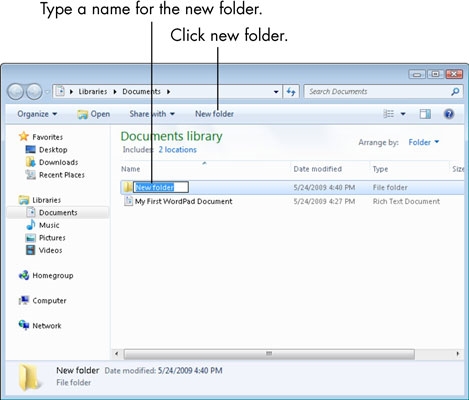ప్రింటర్ డ్రైవర్లు గుళిక కాగితం వలె నమ్మదగినవి మరియు నమ్మదగినవిగా ఉండాలి. అందుకే పానాసోనిక్ KX-MB2020 కోసం ప్రత్యేక సాఫ్ట్వేర్ను ఎలా సరిగ్గా ఇన్స్టాల్ చేయాలో గుర్తించడం అవసరం.
పానాసోనిక్ KX-MB2020 కోసం డ్రైవర్ సంస్థాపన
చాలా మంది వినియోగదారులకు తమ వద్ద ఎన్ని వైవిధ్యమైన డ్రైవర్ డౌన్లోడ్ ఎంపికలు ఉన్నాయో తెలియదు. ప్రతి ఒక్కటి పరిశీలిద్దాం.
విధానం 1: అధికారిక వెబ్సైట్
అధికారిక దుకాణంలో గుళికను కొనడం ఉత్తమం, మరియు ఇలాంటి సైట్లో డ్రైవర్ కోసం వెతకండి.
పానాసోనిక్ వెబ్సైట్కు వెళ్లండి
- మెనులో మేము విభాగాన్ని కనుగొంటాము "మద్దతు". మేము ఒకే క్లిక్ని ఉత్పత్తి చేస్తాము.
- తెరిచే విండోలో చాలా అదనపు సమాచారం ఉంది, మాకు బటన్ పట్ల ఆసక్తి ఉంది "డౌన్లోడ్" విభాగంలో "డ్రైవర్లు మరియు సాఫ్ట్వేర్".
- ఇంకా, ఒక నిర్దిష్ట ఉత్పత్తి జాబితా మాకు అందుబాటులో ఉంది. మాకు ఆసక్తి ఉంది బహుళ పరికరాలుఇది ఒక సాధారణ లక్షణాన్ని కలిగి ఉంటుంది "టెలికమ్యూనికేషన్ ఉత్పత్తులు".
- డౌన్లోడ్ ప్రారంభానికి ముందే, లైసెన్స్ ఒప్పందంతో మిమ్మల్ని మీరు పరిచయం చేసుకోవచ్చు. కాలమ్లో ఒక గుర్తు పెడితే సరిపోతుంది "నేను అంగీకరిస్తున్నాను" క్లిక్ చేయండి "కొనసాగించు".
- ఆ తరువాత, ప్రతిపాదిత ఉత్పత్తులతో ఒక విండో తెరుచుకుంటుంది. అక్కడ కనుగొనండి "KX-MB2020" చాలా కష్టం, కానీ ఇప్పటికీ సాధ్యమే.
- డ్రైవర్ ఫైల్ను డౌన్లోడ్ చేయండి.
- సాఫ్ట్వేర్ పూర్తిగా కంప్యూటర్కు డౌన్లోడ్ అయిన తర్వాత, మేము దాన్ని అన్ప్యాక్ చేయడం ప్రారంభిస్తాము. దీన్ని చేయడానికి, కావలసిన మార్గాన్ని ఎంచుకుని, క్లిక్ చేయండి "అన్జిప్".
- అన్ప్యాక్ స్థానంలో మీరు ఫోల్డర్ను కనుగొనాలి "ఎంఎఫ్ఎస్". ఇది పేరుతో సంస్థాపనా ఫైల్ను కలిగి ఉంది "ఇన్స్టాల్". మేము దానిని సక్రియం చేస్తాము.
- ఎంచుకోవడానికి ఉత్తమమైనది "సులువు సంస్థాపన". ఇది భవిష్యత్ పనులను బాగా సులభతరం చేస్తుంది.
- తరువాత, మేము తదుపరి లైసెన్స్ ఒప్పందాన్ని చదువుకోవచ్చు. బటన్ను నొక్కడం సరిపోతుంది "అవును".
- ఇప్పుడు మీరు కంప్యూటర్కు MFP ని కనెక్ట్ చేసే ఎంపికలపై నిర్ణయం తీసుకోవాలి. ఇది మొదటి పద్ధతి అయితే, ఇది ప్రాధాన్యత అయితే, ఎంచుకోండి "USB కేబుల్ ఉపయోగించి కనెక్ట్ అవ్వండి" క్లిక్ చేయండి "తదుపరి".
- విండోస్ భద్రతా వ్యవస్థలు మా అనుమతి లేకుండా ప్రోగ్రామ్ పనిచేయడానికి అనుమతించవు. ఒక ఎంపికను ఎంచుకోండి "ఇన్స్టాల్" ఇలాంటి విండో కనిపించిన ప్రతిసారీ దీన్ని చేయండి.
- MFP ఇప్పటికీ కంప్యూటర్కు కనెక్ట్ కాకపోతే, దీన్ని చేయటానికి సమయం ఆసన్నమైంది, ఎందుకంటే ఇది లేకుండా సంస్థాపన కొనసాగదు.
- డౌన్లోడ్ దాని స్వంతంగా కొనసాగుతుంది, అప్పుడప్పుడు మాత్రమే జోక్యం అవసరం. పూర్తయిన తర్వాత, మీరు కంప్యూటర్ను పున art ప్రారంభించాలి.











విధానం 2: మూడవ పార్టీ కార్యక్రమాలు
చాలా తరచుగా, డ్రైవర్ను ఇన్స్టాల్ చేయడం అనేది ప్రత్యేక జ్ఞానం అవసరం లేని వ్యాపారం. కానీ అలాంటి సులభమైన ప్రక్రియను కూడా సరళీకృతం చేయవచ్చు. ఉదాహరణకు, మీ కంప్యూటర్ను స్కాన్ చేసి, ఏ డ్రైవర్లను ఇన్స్టాల్ చేయాలో లేదా అప్డేట్ చేయాలో తేల్చే ప్రత్యేక ప్రోగ్రామ్లు అటువంటి సాఫ్ట్వేర్ను డౌన్లోడ్ చేయడానికి చాలా సహాయపడతాయి. దిగువ వెబ్సైట్లో మా వెబ్సైట్లో ఇటువంటి అనువర్తనాలతో మీరు పరిచయం చేసుకోవచ్చు.
మరింత చదవండి: ఉత్తమ డ్రైవర్ ఇన్స్టాలేషన్ సాఫ్ట్వేర్

డ్రైవర్ బూస్టర్ ప్రోగ్రామ్ బాగా ప్రాచుర్యం పొందింది. డ్రైవర్లను వ్యవస్థాపించడానికి ఇది పూర్తిగా అర్థమయ్యే మరియు అనుకూలమైన వేదిక. ఇది కంప్యూటర్ను స్వతంత్రంగా స్కాన్ చేస్తుంది, అన్ని పరికరాల స్థితిపై పూర్తి నివేదికను సంకలనం చేస్తుంది మరియు సాఫ్ట్వేర్ను డౌన్లోడ్ చేయడానికి ఒక ఎంపికను అందిస్తుంది. దీన్ని మరింత వివరంగా పరిశీలిద్దాం.
- ప్రారంభంలో, ఇన్స్టాలేషన్ ఫైల్ను డౌన్లోడ్ చేసి, అమలు చేసిన తర్వాత, మీరు తప్పక క్లిక్ చేయాలి అంగీకరించండి మరియు ఇన్స్టాల్ చేయండి. ఈ విధంగా, మేము సంస్థాపనను నడుపుతాము మరియు ప్రోగ్రామ్ యొక్క నిబంధనలను అంగీకరిస్తాము.
- తరువాత, సిస్టమ్ స్కాన్ చేయబడుతుంది. ఈ ప్రక్రియను దాటవేయడం అసాధ్యం, కాబట్టి మేము పూర్తి కోసం ఎదురు చూస్తున్నాము.
- ఆ తర్వాత, అప్డేట్ చేయాల్సిన లేదా ఇన్స్టాల్ చేయాల్సిన డ్రైవర్ల పూర్తి జాబితాను చూస్తాము.
- మేము ప్రస్తుతం అన్ని ఇతర పరికరాలపై పెద్దగా ఆసక్తి చూపనందున, మేము శోధన పట్టీలో కనుగొన్నాము "KX-MB2020".
- పత్రికా "ఇన్స్టాల్" మరియు ప్రక్రియ పూర్తయ్యే వరకు వేచి ఉండండి.




విధానం 3: పరికర ID
డ్రైవర్ను ఇన్స్టాల్ చేయడానికి సులభమైన మార్గం ప్రత్యేకమైన పరికర సంఖ్య ద్వారా ప్రత్యేక సైట్లో శోధించడం. యుటిలిటీ లేదా ప్రోగ్రామ్ను డౌన్లోడ్ చేయవలసిన అవసరం లేదు, అన్ని చర్యలు కొన్ని క్లిక్లలో జరుగుతాయి. సందేహాస్పద పరికరానికి కింది ID సంబంధించినది:
USBPRINT PANASONICKX-MB2020CBE

మా సైట్లో మీరు ఈ ప్రక్రియను చాలా వివరంగా వివరించిన అద్భుతమైన కథనాన్ని కనుగొనవచ్చు. ఇది చదివిన తరువాత, కొన్ని ముఖ్యమైన సూక్ష్మ నైపుణ్యాలు తప్పిపోతాయనే దాని గురించి మీరు చింతించలేరు.
మరింత చదవండి: డ్రైవర్ను ID ద్వారా ఇన్స్టాల్ చేస్తోంది
విధానం 4: ప్రామాణిక విండోస్ సాధనాలు
ప్రత్యేక సాఫ్ట్వేర్ను ఇన్స్టాల్ చేయడానికి చాలా సరళమైన, కానీ తక్కువ ప్రభావవంతమైన మార్గం. ఈ ఎంపికతో పనిచేయడానికి, మీరు మూడవ పార్టీ సైట్లను సందర్శించాల్సిన అవసరం లేదు. విండోస్ ఆపరేటింగ్ సిస్టమ్ అందించిన కొన్ని చర్యలను చేస్తే సరిపోతుంది.
- ప్రారంభించడానికి, వెళ్ళండి "నియంత్రణ ప్యానెల్". పద్ధతి ఖచ్చితంగా ముఖ్యమైనది కాదు, కాబట్టి మీరు అనుకూలమైన వాటిలో దేనినైనా ఉపయోగించవచ్చు.
- తరువాత మనం కనుగొంటాము "పరికరాలు మరియు ప్రింటర్లు". డబుల్ క్లిక్ చేయండి.
- విండో పైభాగంలో ఒక బటన్ ఉంది ప్రింటర్ సెటప్. దానిపై క్లిక్ చేయండి.
- ఆ తరువాత మనం ఎంచుకుంటాం "స్థానిక ప్రింటర్ను జోడించండి".
- పోర్ట్ మారదు.





తరువాత, మీరు ప్రతిపాదిత జాబితా నుండి మా MFP ని ఎంచుకోవాలి, కాని విండోస్ OS యొక్క అన్ని వెర్షన్లలో ఇది సాధ్యమే.
ఫలితంగా, పానాసోనిక్ KX-MB2020 MFP కోసం డ్రైవర్ను ఇన్స్టాల్ చేయడానికి 4 సంబంధిత మార్గాలను మేము విశ్లేషించాము.